1300
Ursache
In der vorderen Abdeckung ist ein Papierstau aufgetreten.
Maßnahme
Wenn ein Papierstau in der vorderen Abdeckung aufgetreten ist, entfernen Sie das Papier entsprechend der folgenden Anleitung.
 Wichtig
Wichtig
-
Das Gerät kann nicht ausgeschaltet werden, während es ein Fax verschickt oder empfängt bzw. wenn sich noch empfangene oder ungesendete Faxnachrichten im Speicher des Geräts befinden.
Stellen Sie vor dem Ziehen des Netzsteckers sicher, dass das Gerät alle Faxnachrichten gesendet oder empfangen hat.
Wenn Sie das Netzkabel abziehen, werden alle Faxdokumente im Gerätespeicher gelöscht.
 Hinweis
Hinweis
-
Falls Sie das Gerät ausschalten müssen, um gestautes Papier während des Druckvorgangs zu entfernen, drücken Sie zum Abbrechen von Druckaufträgen vor dem Ausschalten des Geräts die Taste Stopp (Stop).
-
Öffnen Sie die vordere Abdeckung.
 Wichtig
Wichtig-
Berühren Sie nicht die durchsichtige Folie (A) oder das weiße Band (B).
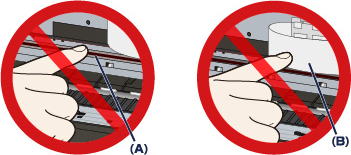
Wenn Sie diese Teile mit dem Papier oder den Händen berühren und Kratzer oder Flecken darauf hinterlassen, kann das Gerät beschädigt werden.
-
-
Stellen Sie sicher, dass sich das gestaute Papier nicht unter dem Druckkopfhalter befindet.
Falls sich das gestaute Papier unter dem Druckkopfhalter befindet, bewegen Sie den Druckkopfhalter auf die rechte oder linke Seite, um das Papier leichter entfernen zu können.
Wenn Sie den Druckkopfhalter bewegen, drücken Sie mit der Fingerspitze entweder auf die rechte oder linke Seite des Druckkopfhalters, und schieben Sie den Druckkopfhalter langsam auf die rechte oder linke Seite.
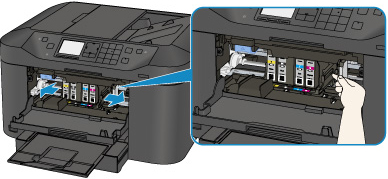
-
Halten Sie das gestaute Papier mit Ihren Händen fest.
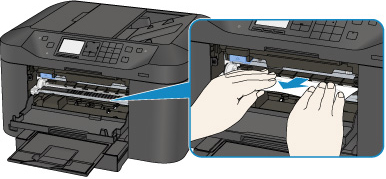
Wenn das Papier aufgerollt ist, ziehen Sie es heraus.
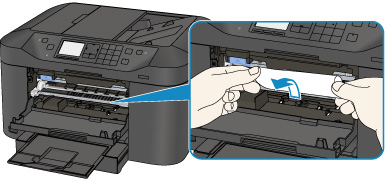
-
Ziehen Sie das gestaute Papier langsam heraus, damit es nicht reißt.
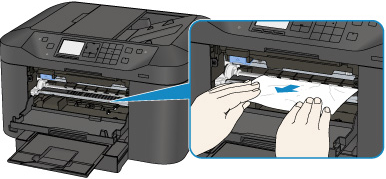
-
Vergewissern Sie sich, dass das gesamte gestaute Papier entfernt wurde.
Falls das Papier gerissen ist, kann es sein, dass noch ein Stück Papier im Gerät ist. Überprüfen Sie Folgendes und entfernen Sie ggf. das Stück Papier.
-
Befindet sich das Papierstück unter dem Druckkopfhalter?
-
Ist ein kleines Papierstück im Gerät verblieben?
-
Befindet sich das Papierstück auf der rechten oder linken Seite (C) im Gerät?
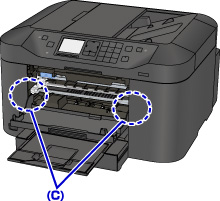
-
-
Schließen Sie die vordere Abdeckung.
-
Drücken Sie die Taste OK am Gerät.
-
Falls beim Drucken der Faxe oder des Faxberichts ein Papierstau auftritt:
Nach dem Beseitigen des Papierstaus und dem Drücken der Taste OK des Geräts setzt das Gerät den Druckvorgang ab der Seite fort, wo der Papierstau aufgetreten ist.
-
Falls beim Drucken über einen Computer oder beim Kopieren ein Papierstau auftritt:
Nach dem Beseitigen des Papierstaus und dem Drücken der Taste OK des Geräts setzt das Gerät den Druckvorgang ab der nächsten Seite fort, wo der Papierstau aufgetreten ist.
Wenn die gestaute Seite nicht gedruckt wird, dann führen Sie den Druckvorgang gegebenenfalls erneut aus.
Wenn beim Duplexdruck oder beim Duplexkopieren ein Papierstau auftritt, ist es möglich, dass die Reihenfolge beim Drucken oder Kopieren nicht wie erwartet ausgeführt wird, falls Sie den Druckvorgang nach dem Beseitigen des Papierstaus fortsetzen. Brechen Sie den Druckvorgang in diesem Fall ab, und führen Sie den Druckvorgang erneut von vorne aus.
Wenn bei 2-auf-1-Kopien oder 4-auf-1-Kopien im Rahmen des Layoutdrucks ein Papierstau auftritt, ist es möglich, dass einige Seiten nicht gedruckt werden, wenn Sie nach dem Beseitigen des Papierstaus den Druckvorgang fortsetzen. Brechen Sie den Druckvorgang in diesem Fall ab, und führen Sie den Druckvorgang erneut von vorne aus.
-
Wenn Sie das Gerät bei der Durchführung der erforderlichen Maßnahme zur Behebung des Papierstaus ausgeschaltet haben:
Alle Druckaufträge in der Warteschlange werden abgebrochen. Starten Sie die Druckaufträge ggf. neu.
 Hinweis
Hinweis-
Prüfen Sie beim erneuten Einlegen von Papier, ob Sie zum Druck geeignetes Papier verwenden, und legen Sie es richtig ein.
Richten Sie die Papierführungen an beiden Papierkanten aus, wenn Sie Papier einlegen.
-
Falls auf der LCD-Anzeige des Geräts oder auf dem Computerbildschirm eine Meldung über einen Papierstau angezeigt wird, wenn Sie den Druckvorgang nach dem Entfernen des gestauten Papiers fortsetzen, befindet sich möglicherweise noch ein Papierstück im Gerät. Vergewissern Sie sich in diesem Fall, dass kein Stück Papier im Gerät zurückgeblieben ist.
-
Wir empfehlen Papier mit einem anderen Format als A5 zum Drucken von Dokumenten mit Fotos oder Grafiken, andernfalls kann sich das Papier bei der Ausgabe wellen und dadurch Papierstaus verursachen.
-
Wenn Sie das Papier nicht entfernen können, das Papier im Gerät reißt oder der Papierstau auch nach dem Entfernen des Papiers nicht behoben ist, wenden Sie sich an das Service-Center.


